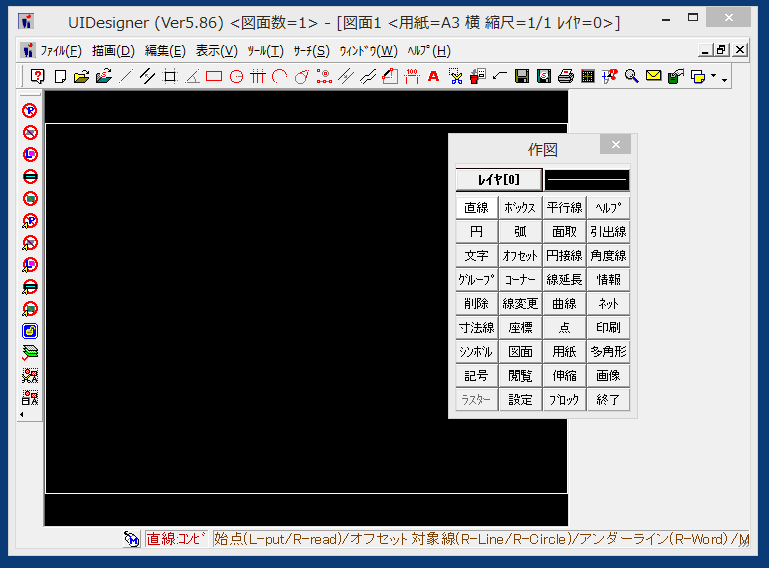この度はUIDesignerエコノミー版をご購入いただきありがとうございます。
ここでエコノミー版の登録の手順を紹介いたします。
画像はWindows 8でのウィンドウになっていますが、 Windows 7でも手順は同じです。
ライセンス登録の前に、メール(ダウンロード版のお客様)もしくは送り状(USB・メディア版のお客様)に書かれたシリアル番号「U10585xxxxxxxxxxx」をお手元にご用意ください。 製品のインストール後、デスクトップの「UIDesigner」アイコンをダブルクリックして、プログラムを起動してください。
![]()
起動後、手前に「この製品のご利用には登録作業が必要です…」というウィンドウが表示されます。
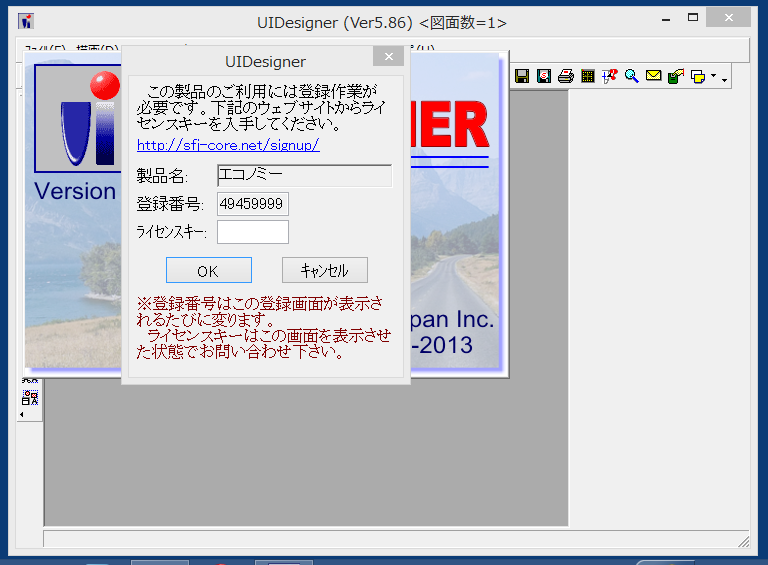
こちらのウィンドウは登録が完了するまで閉じないでください。
(毎回異なる8ケタの登録番号が表示されるので、表示中の登録番号に対してライセンスキーの発行となります。
もしウィンドウを閉じてしまった場合、ライセンスキー取得の前にもう一度UIDesignerを起動して登録用のウィンドウを表示させて下さい)。
8ケタの登録番号をコピーもしくはメモに書き留めてください。 ウインドウの中に表示されるリンクをクリックして以下のサイトを開いてください。
1)登録番号(8ケタの数字)
2)シリアル番号(U+16桁の数字)
3)製品登録用のメールアドレスを記入されたうえで「送信する」ボタンを押してください。
これにより登録用のメールアドレスにライセンスキーのメールメッセージが送信されます。
ライセンスキーをメールからコピーして登録ウインドウに入力し「OK」ボタンを押していただければエコノミー版の登録が完了します。
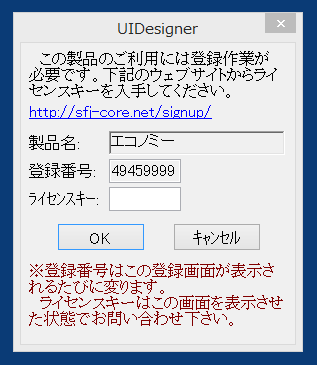
以降はユーアイデザイナーの起動時に登録ウィンドウが表示されなくなります。